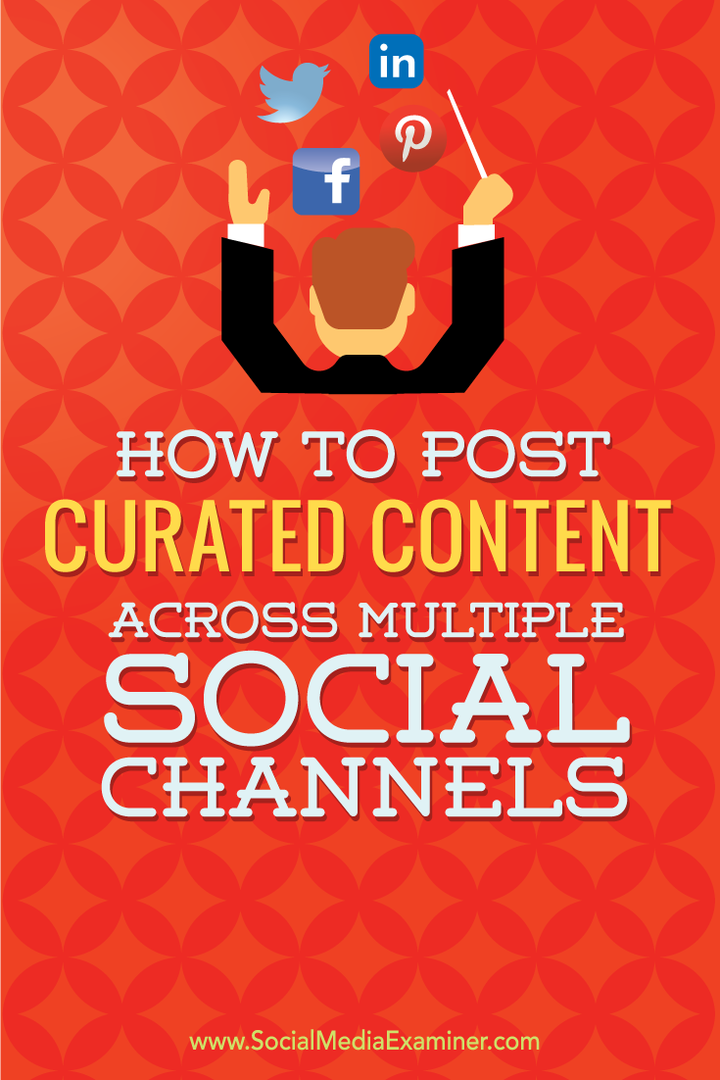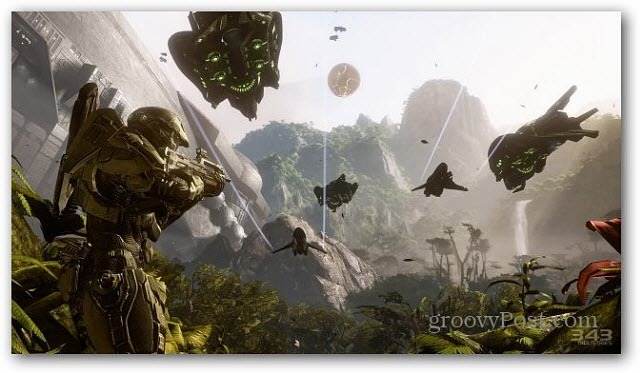Cara Memposting Konten yang Dikurasi di Berbagai Platform Sosial: Penguji Media Sosial
Alat Media Sosial / / September 25, 2020
 Apakah Anda mengelola beberapa akun media sosial?
Apakah Anda mengelola beberapa akun media sosial?
Apakah Anda kesulitan menjaga semuanya tetap aktif dengan konten segar?
Kurasi konten memainkan peran kunci dalam menjaga profil dan halaman sosial Anda tetap aktif, dan audiens Anda puas.
Dalam posting ini saya akan menunjukkan cara cepat dan efisien memposting konten yang dikurasi di semua jejaring sosial Anda menggunakan Sendible dengan Feedly dan Zapier.

Mengapa Sendible?
Ada beberapa alasan mengapa saya memilih Sendible dari semua alat manajemen media sosial lain yang tersedia.
Pertama, Anda bisa buat beberapa antrean untuk memastikan bahwa pembaruan keluar pada waktu terbaik untuk audiens Anda. Itu berarti Anda dapat menambahkan konten yang ingin Anda kurasi ke Sendible, dan Sendible akan mempostingnya ke akun Anda berdasarkan antrian yang Anda atur.
Kedua, itu terhubung ke banyak platform berbeda.
- Jaringan sosial: Facebook (profil, halaman, dan grup Anda sendiri), Indonesia, Pinterest, LinkedIn (profil dan halaman), Google+ (khusus halaman, ada peretasan untuk memperbarui profil Anda juga), Instagram (melalui email), Foursquare (halaman) dan Plurk (situs microblogging populer di India).
- Blog: WordPress (.com dan self-hosted), Blogger, Tumblr, TypePad, MovableType, Ning dan Metaweblog.
- Situs Bookmarking: Lezat, Diigo, Instapaper dan Pocket.
- Lain-lain: Flickr, Scribd dan SlideShare.
Setiap akun yang terhubung dihitung sebagai layanan. Penetapan harga untuk otomatisasi dimulai dari $ 39 per bulan, berdasarkan jumlah layanan.
Ketiga, Anda bisa tambahkan RSS feed ke akun Anda. Kurasi konten dalam Sendible atau atur posting otomatis dari feed Anda (masing-masing dihitung sebagai layanan lain). Posting otomatis dapat diatur untuk segera diterbitkan, simpan sebagai draf atau ditambahkan ke antrian.
Akhirnya, ini memungkinkan Anda lihat analitik dari pembaruan Anda yang diterbitkan melalui Sendible, pantau penyebutan sosial, dapatkan pembaruan tentang aktivitas dari beberapa jejaring sosial teratas di kotak masuk, terlibat dengan tweet (retweet, balas, favorit, dll.), undang anggota tim, berikan tugas dan banyak lagi.
Jadi secara efektif, Sendible adalah semua yang Anda inginkan dari banyak alat lain yang digabungkan menjadi satu. Saya menyukainya karena banyaknya jaringan yang dapat Anda sambungkan di luar standar Facebook, Twitter, LinkedIn, dan Google+.
Berikut panduan mendetail tentang cara menggunakan Sendible untuk mengkurasi konten di berbagai saluran.
# 1: Hubungkan Sendible ke Akun Media Sosial Anda
Untuk memulai, Daftar untuk akun Sendible. Kemudian, pilih akun media sosial, blog, bookmark dan jaringan lain yang ingin Anda perbarui dari Sendible.
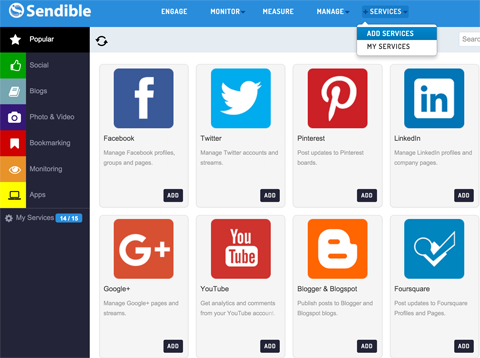
Sendible akan meminta Anda memberikan informasi dan otorisasi yang diperlukan untuk setiap jaringan.
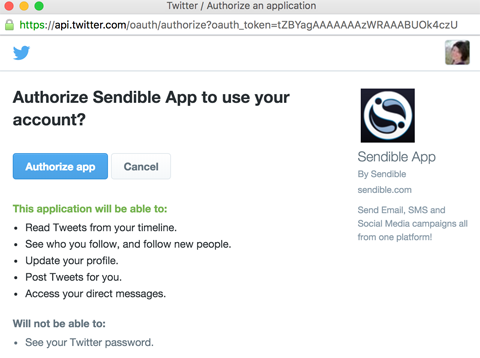
Jika Anda menghendaki tambahkan lebih dari satu jenis akun tertentu (seperti Twitter), keluar dari akun pertama dan kemudian masuk ke akun berikutnya ingin Anda tambahkan ke Sendible. Kemudian gunakan tombol Tambah untuk Twitter di Sendible untuk mengotorisasinya.
Setelah Anda menambahkan akun yang ingin Anda perbarui menggunakan Sendible, buat antrian (jadwal) untuk memposting pembaruan kepada mereka. Untuk melakukan ini, buka menu Libatkan, klik Antri di sidebar kiri lalu klik tombol Antrian Baru.
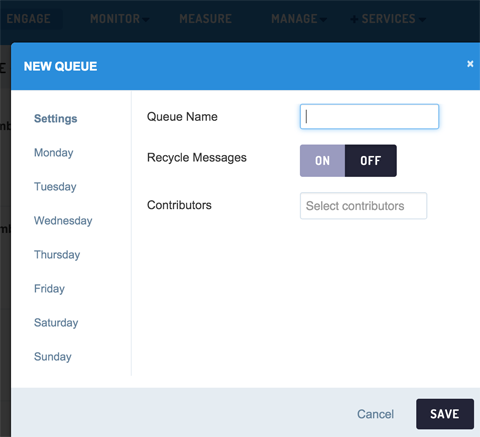
Lanjut, atur RSS feed untuk posting otomatis di Sendible. Saya memiliki dua pengaturan di akun Sendible saya sendiri: satu untuk posting yang saya tulis dan satu untuk favorit Feedly saya. (Ini adalah konten yang saya kurasi untuk semua profil saya. Selengkapnya tentang Feedly di Langkah # 2 dan # 3.)
Untuk mengatur RSS feed untuk posting otomatis ke antrian Anda, pertama ambil RSS feed untuk blog Anda. Jika Anda kesulitan menemukannya, saya sarankan untuk menggunakan Google Chrome dan Ekstensi Langganan RSS. Ini akan membantu Anda menemukannya menggunakan ikon di bilah browser alamat Anda.
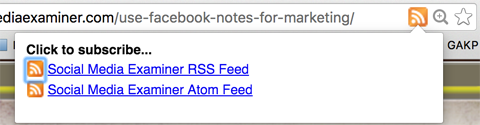
Salin URL umpan RSS dan tambahkan ke Sendible. Pergi ke Monitor, menu Feed dan klik tombol New Feed.
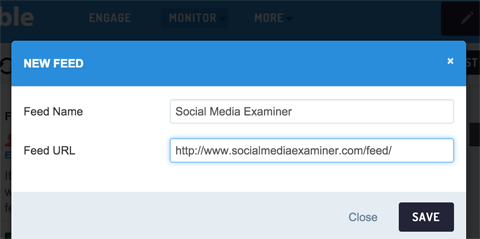
Untuk mengatur posting otomatis, klik pada feed di sidebar kanan dan kemudian klik tombol New Auto Post.
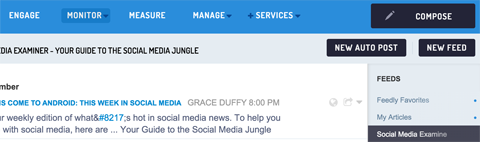
Dari sini, Anda perlu mengkonfigurasi posting otomatis. Pilih akun tempat Anda ingin mengirim item umpan RSS baru.
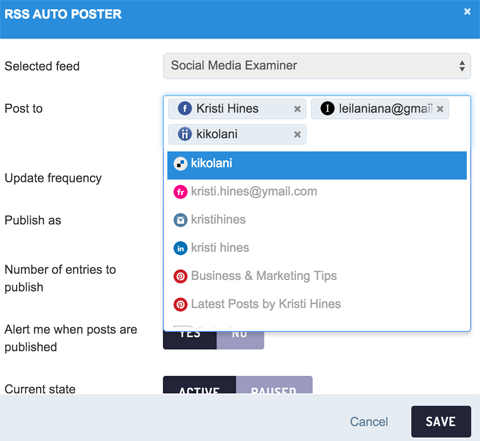
Lanjut, pilih frekuensi yang Anda inginkan untuk memeriksa umpan RSS. Pilih Antri jika Anda ingin memposting item umpan baru ke antrean Anda secara otomatis. Juga, pilih antrian yang ingin Anda gunakan jika Anda telah menyiapkan lebih dari satu antrian di Sendible.
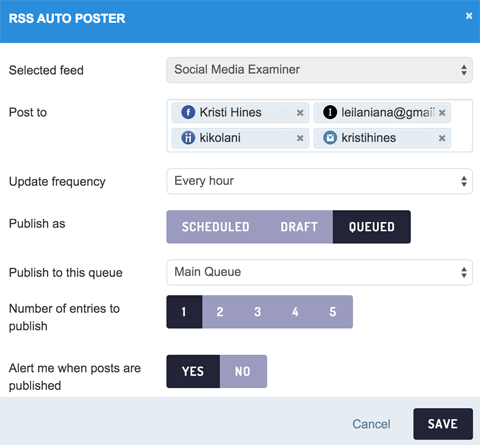
Konfigurasikan opsi lanjutan untuk menyesuaikan pembaruan dikirim ke akun Anda. Pastikan untuk pilih New Posts Only di bawah Advanced Options untuk memastikan bahwa Sendible tidak‘t posting pembaruan lama ke akun Anda.
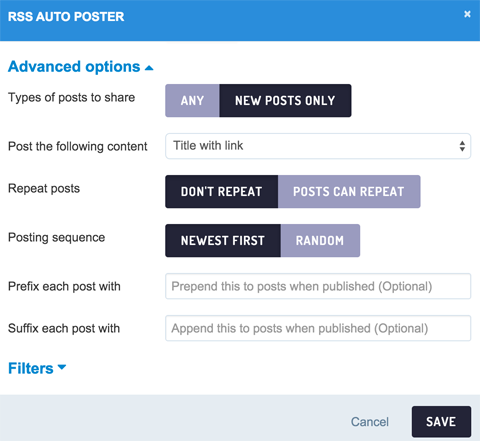
Setelah Anda selesai mengkonfigurasi posting otomatis Anda, simpan untuk membuatnya aktif.
Dari sini, Anda memiliki beberapa opsi. Terus tambahkan RSS feed baru ke Sendible dan atur ke posting otomatis ke antrian Anda untuk mengkurasi konten ke semua akun Anda. Namun, karena Sendible menghitung setiap posting otomatis sebagai layanan, Anda mungkin ingin mengikuti dua langkah selanjutnya Anda hanya memiliki satu layanan (satu RSS feed dan satu posting otomatis) untuk konten yang ingin Anda kurasi, bukan puluhan.
Atau, Anda dapat menambahkan umpan RSS ke Sendible dan masuk ke Sendible untuk menambahkannya ke antrean Anda setiap hari. Namun langkah-langkah berikut membuat semuanya sedikit lebih sederhana dalam hal alur kerja secara keseluruhan setelah disiapkan.
# 2: Berlangganan Blog Menggunakan Feedly
Membuat Feedly akun dan membeli Opsi pro ($ 65 per tahun) untuk menggunakan integrasi di langkah berikutnya. Kemudian mulailah berlangganan blog yang Anda inginkan konten kurasi. Gunakan kotak pencarian di Feedly untuk melakukan ini atau ambil RSS feed dari situs web favorit Anda dan tambahkan menggunakan tombol Add Content.
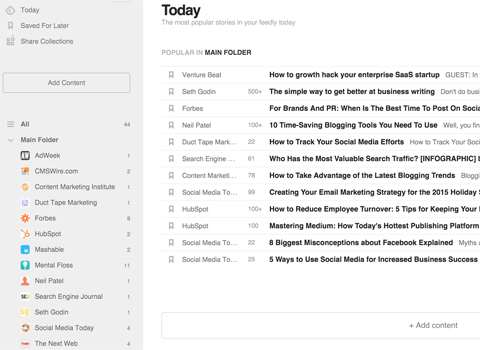
Sekali lagi, Anda mungkin ingin menggunakan Ekstensi Langganan RSS (disebutkan di atas) di Google Chrome untuk membantu Anda menemukan umpan RSS untuk situs favorit Anda. Banyak blog dan publikasi yang tidak memublikasikan tautan umpan RSS mereka untuk membuat Anda memilih ke dalam daftar email mereka.
Setelah Anda menambahkan blog favorit Anda, tandai setidaknya tiga posting sebagai favorit menggunakan link bookmark di sebelah judul posting.

Anda juga dapat menandai favorit di Aplikasi seluler Feedly.
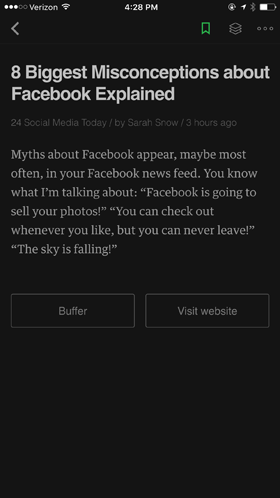
# 3: Siapkan Zapier untuk Mengurasi Konten Pilihan
Inilah bagian yang menyenangkan.
Buat akun di Zapier dan daftar uji coba gratis paket Dasar ($ 20 per bulan). Layanan ini memungkinkan Anda membuat tugas khusus (dikenal sebagai zaps) antara satu atau beberapa layanan. Anda pasti ingin buat tugas yang mengirimkan posting apa pun yang Anda simpan untuk nanti di dalam Feedly ke umpan RSS kustom, dibuat oleh Zapier. Anda akan melakukannya tambahkan umpan RSS khusus itu ke Sendible untuk memposting konten hasil kurasi Anda secara otomatis ke antrean Anda.
Dapatkan Pelatihan Pemasaran YouTube - Online!

Ingin meningkatkan keterlibatan dan penjualan Anda dengan YouTube? Kemudian bergabunglah dengan pertemuan ahli pemasaran YouTube terbesar dan terbaik saat mereka berbagi strategi yang telah terbukti. Anda akan menerima petunjuk langsung langkah demi langkah yang difokuskan pada Strategi YouTube, pembuatan video, dan iklan YouTube. Menjadi pahlawan pemasaran YouTube untuk perusahaan dan klien Anda saat Anda menerapkan strategi yang mendapatkan hasil yang terbukti. Ini adalah acara pelatihan online langsung dari teman Anda di Penguji Media Sosial.
KLIK DI SINI UNTUK RINCIAN - PENJUALAN BERAKHIR 22 SEPTEMBER!Catatan: Jika Anda tidak ingin memilih postingan sendiri, cukup buat tugas yang mengirimkan posting baru di Feedly ke feed RSS kustom, dibuat oleh Zapier. Kemudian tambahkan RSS feed itu ke Sendible to auto post untuk konten pilihan Anda. Bergantung pada situs apa yang Anda pilih, mungkin ada banyak posting yang ditambahkan ke antrian Anda, karena beberapa situs suka menerbitkan 10 posting atau lebih per hari.
Cara "simpan untuk nanti" memungkinkan Anda untuk memilih sendiri konten hasil kurasi Anda, dan ini benar-benar hanya membutuhkan sedikit waktu per hari: 15 menit atau kurang jika Anda hanya menggunakan judul.
Di dalam Zapier, klik tautan Make a Zap dan konfigurasikan tugas Anda.
Untuk memulai, pilih Feedly sebagai pemicu dan RSS oleh Zapier sebagai tindakan. Pilih Artikel Baru yang Disimpan untuk Nanti untuk memilih sendiri konten hasil kurasi Anda, atau pilih Artikel Baru di Kategori agar item umpan RSS baru dari semua langganan Anda ditambahkan ke umpan RSS khusus Anda.
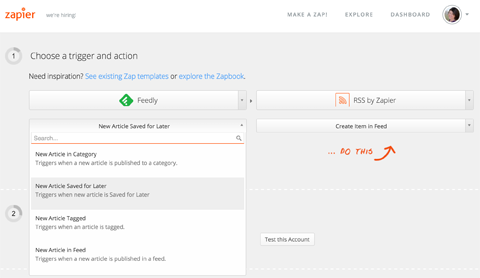
Lanjut, hubungkan akun Feedly Anda.
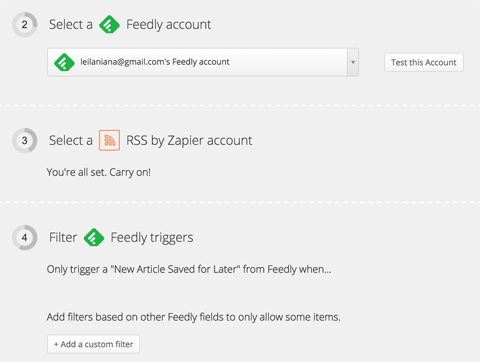
Jika Anda menggunakan opsi untuk menambahkan Artikel Baru di Kategori, Anda akan memilih folder di Feedly dengan umpan RSS dari situs tempat Anda ingin mengkurasi konten. Anda mungkin juga ingin menggunakan opsi filter ubahsuaian untuk menyertakan atau mengecualikan konten dengan kata kunci tertentu dalam judul.
Lanjut, konfigurasikan umpan RSS khusus itu sendiri, menggunakan bidang dari Feedly dan tombol Sisipkan Bidang. Tambahkan kata kunci ke dalam URL feed RSS kustom, dan gunakan tombol untuk menyalinnya ke clipboard Anda.
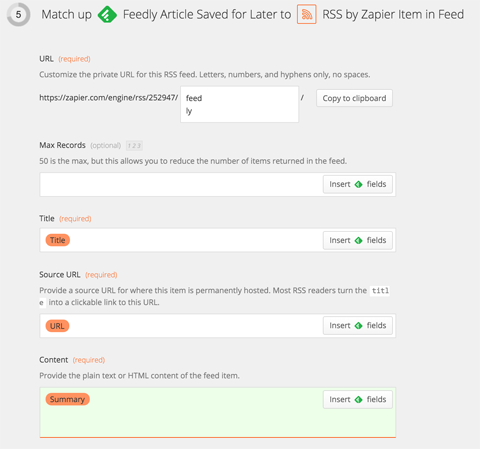
Saya hanya menggunakan bidang di atas yang diperlukan: Judul, URL Sumber (tautan bersih ke posting), Konten (Ringkasan dari Feedly) dan Tanggal Pub mendekati akhir.
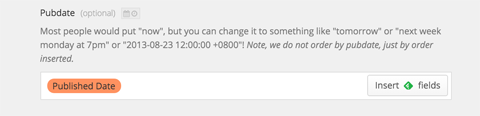
Selanjutnya, uji tugas Anda. Jika semuanya berjalan dengan baik, Anda akan melihat yang berikut ini.
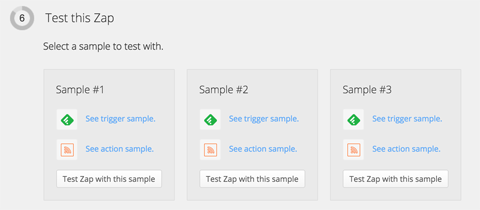
Klik setiap Test Zap. Jika berhasil, Anda akan mendapatkan pesan Sukses. Setelah semuanya teruji dengan baik, beri nama tugas Anda dan simpan.
Sekarang, kembali ke Sendible untuk menyiapkan umpan RSS baru dengan URL umpan RSS khusus yang Anda salin dari Zapier.
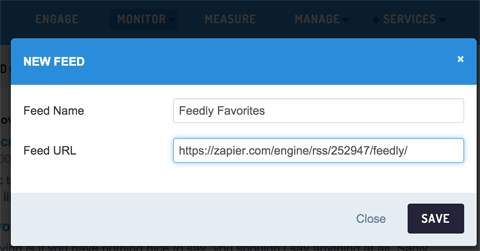
Kemudian, mengatur posting otomatis untuk feed itu.

Memposting ke Google+
Karena Anda tidak dapat menjadwalkan Sendible untuk memposting ke profil Google+, caranya adalah dengan buat tugas di Zapier yang akan mengirimkan email kepada Anda saat link diposting ke salah satu jaringan lain yang Anda siapkan.
Untuk tugas ini, saya menetapkan Halaman Facebook sebagai pemicu dan Gmail sebagai tindakan.
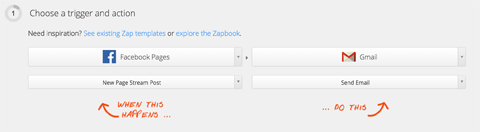
Untuk melakukan ini, hubungkan akun Facebook dan Gmail Anda dan pilih halaman Facebook yang ingin Anda gunakan.
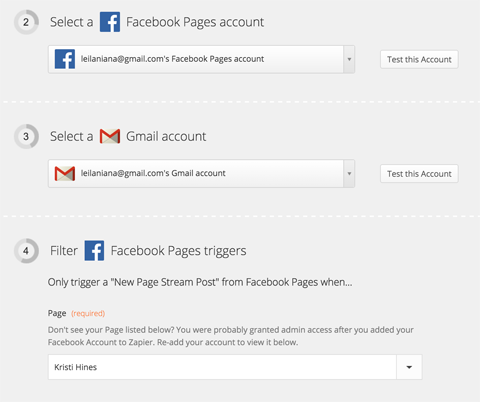
Kemudian, beri tahu ke mana harus mengirim email.
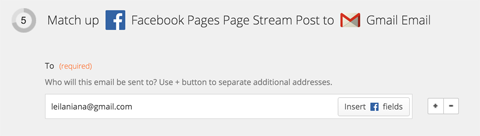
Lanjut, konfigurasikan subjek dan badan email.
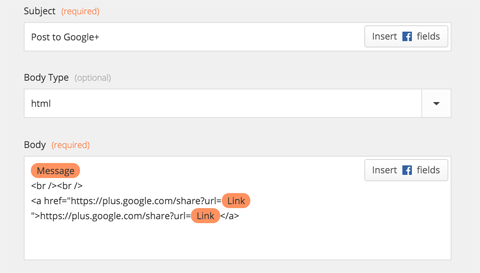
Saat link diposting ke Facebook, Anda akan menerima email.

Saat kamu klik link di email, itu akan menyiapkan postingan ke profil Google+ Anda dengan link yang sudah dimasukkan. Ini mungkin terlihat kacau di pratinjau.
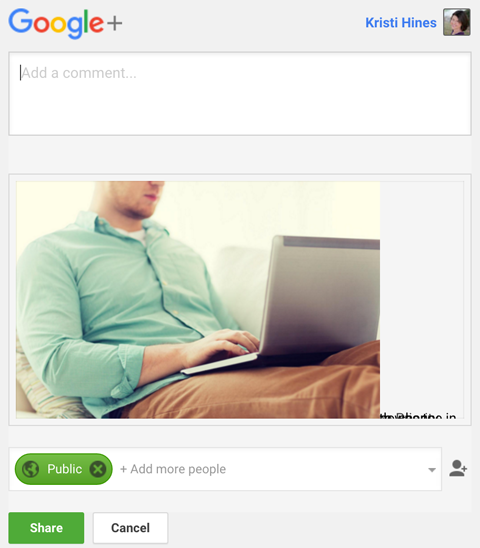
Namun, itu akan diposting dengan benar ke profil Google+ Anda.
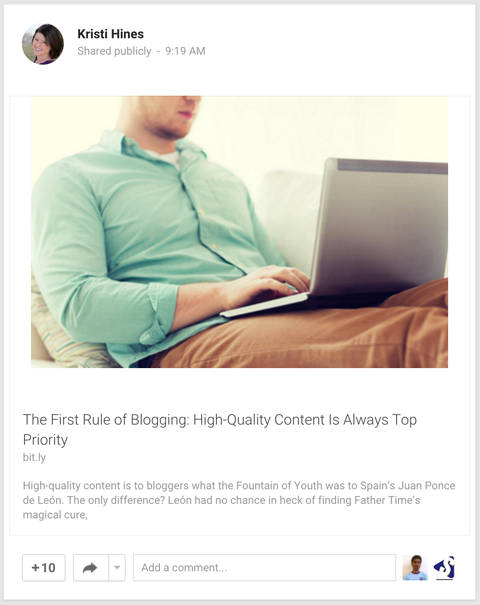
Tautan dari email Anda memungkinkan Anda untuk mengeposkan ke profil Google+ Anda di ponsel, jika Anda masuk ke peramban seluler. Jika Anda tidak suka memeriksa email, ubah tugas di atas untuk mengirim pesan yang sama kepada Anda, bukan mengirimnya melalui email. Cukup gunakan SMS oleh Zapier sebagai tindakan alih-alih Gmail, dan Anda akan menerima teks.
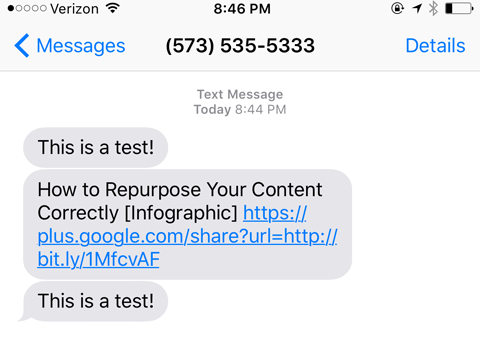
Klik tautan tersebut, dan Anda akan diminta untuk mengeposkan tautan ke profil Google+ Anda.
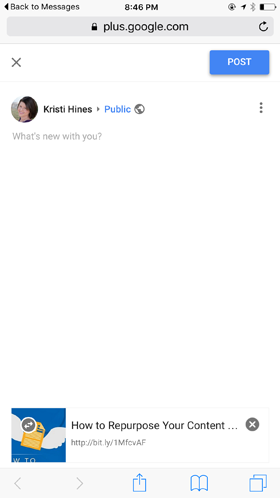
Metode ini akan mengingatkan Anda untuk memperbarui profil Google+ Anda dan memberi Anda cara cepat untuk melakukannya. Anda akan diberi tahu tentang keterlibatan apa pun yang Anda terima saat menjelajahi Gmail, Google, atau produk Google lainnya.
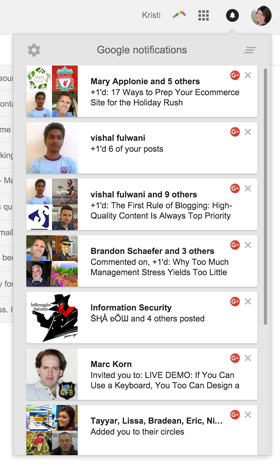
# 4: Pantau Analisis yang Dapat Dikirim Anda
Setelah semuanya disiapkan dan dijalankan, Anda pasti ingin memantau analitik Sendible Anda secara berkala. Klik pada menu Measure untuk menemukan wawasan menarik, seperti waktu terbaik untuk memposting berdasarkan jadwal di antrean Anda.
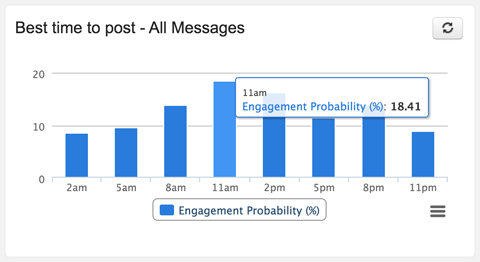
Tinjau konten paling populer yang Anda bagikan, berdasarkan jumlah klik yang diterima setiap tautan.
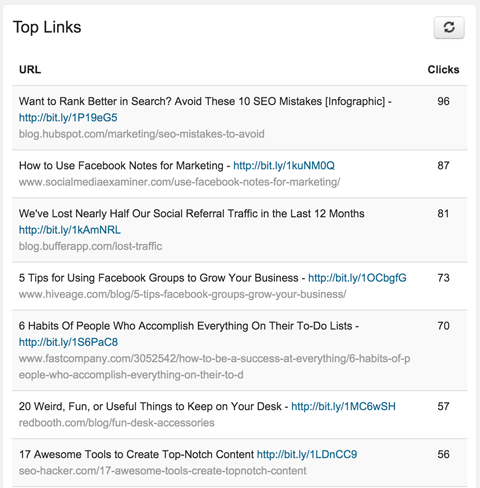
Juga, klik salah satu konten di atas untuk melihat jejaring sosial mana yang mendorong lalu lintas paling banyak ke tautan tersebut. Perhatikan itu bahkan termasuk melacak postingan ke profil Google+ saya, meskipun postingan tersebut tidak dikirim melalui Sendible.
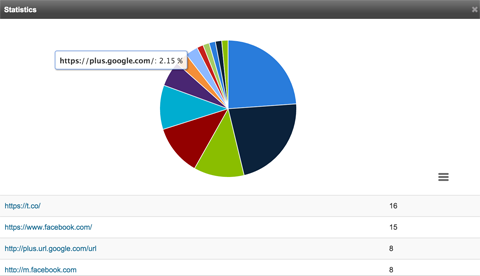
Pergi ke bagian atas layar Laporan Cepat, dan gunakan drop-down untuk beralih ke laporan analitik tambahan.
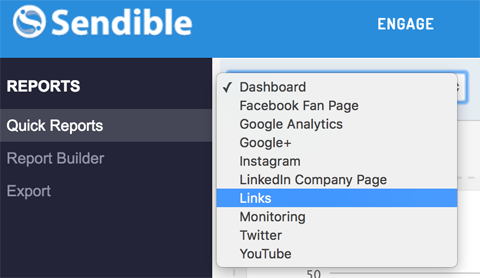
Laporan Link, misalnya, akan menunjukkan kepada Anda jaringan sosial mana yang paling banyak mengarahkan lalu lintas ke konten yang Anda bagikan.
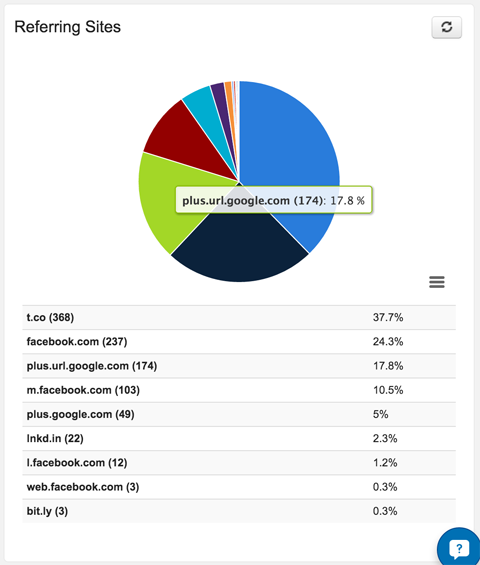
Analisis yang dapat dikirim dapat membantu Anda menentukan jenis konten mana yang paling sesuai dengan audiens Anda dan di mana Anda memiliki audiens yang paling terlibat.
Kesimpulannya
Melakukan kurasi konten ke akun Anda tidak dimaksudkan untuk sepenuhnya mengotomatiskan pemasaran media sosial Anda. Itu hanya untuk menjaga akun Anda tetap aktif dan memberikan materi segar kepada pemirsa, sehingga mereka dapat terlibat dengannya. Keterlibatan saya di Google+ dan Pinterest (dua akun yang tidak saya abaikan) telah meningkat secara dramatis sejak saya mulai memberikan konten kepada mereka beberapa kali per hari.
Gabungkan pembaruan tambahan bersama dengan konten pilihan Anda untuk lebih terlibat dengan audiens Anda. Ngomong-ngomong, ini adalah sesuatu yang juga dapat Anda lakukan menggunakan Sendible, jika Anda mau.
Ingat, selalu balas setiap komentar yang Anda terima di berbagai jejaring sosial Anda. Keterlibatan langsunglah yang akan membuat strategi ini benar-benar berhasil.
Bagaimana menurut anda? Sudahkah Anda mencoba Sendible? Strategi apa yang Anda gunakan untuk mengkurasi konten ke banyak akun? Silakan bagikan taktik dan alat favorit Anda di komentar!